IFM O2I304 1D / 2D code reader Guide d'installation
PDF
Télécharger
Document
Guide d'installation 706372 / 01 10 / 2015 O2Ixxx FR Guide d'installation O2Ixxx Contenu 1 Remarques préliminaires������������������������������������������������������������������������������������� 4 1.1 Symboles utilisés����������������������������������������������������������������������������������������� 4 1.2 Avertissements utilisés ������������������������������������������������������������������������������� 4 2 Consignes de sécurité����������������������������������������������������������������������������������������� 4 3 Exigences du système����������������������������������������������������������������������������������������� 5 3.1 Matériel PC������������������������������������������������������������������������������������������������� 5 3.2 Logiciel PC ������������������������������������������������������������������������������������������������� 5 4 Fourniture ����������������������������������������������������������������������������������������������������������� 5 5 Accessoires��������������������������������������������������������������������������������������������������������� 6 5.1 Accessoires nécessaires����������������������������������������������������������������������������� 6 5.2 Accessoires optionnels������������������������������������������������������������������������������� 6 6 Raccordement électrique������������������������������������������������������������������������������������� 6 7 Eléments de service et d'indication��������������������������������������������������������������������� 8 7.1 Vue d'appareil��������������������������������������������������������������������������������������������� 8 7.2 LED������������������������������������������������������������������������������������������������������������� 8 7.3 Boutons������������������������������������������������������������������������������������������������������� 9 7.4 Affichage����������������������������������������������������������������������������������������������������� 9 7.4.1 Affichages de fonctionnement������������������������������������������������������������� 9 7.4.2 Raccordement via le programme utilisateur������������������������������������� 10 7.4.3 Messages d'erreur ��������������������������������������������������������������������������� 10 8 Logiciel�������������������������������������������������������������������������������������������������������������� 10 8.1 Lancer le programme sans installation����������������������������������������������������� 10 8.2 Télécharger et démarrer le programme ����������������������������������������������������11 8.3 Réglage de connexion��������������������������������������������������������������������������������11 8.3.1 Réglage réseau����������������������������������������������������������������������������������11 8.3.2 Réglage usine lecteur multicodes����������������������������������������������������� 12 8.4 Démarrage du programme ����������������������������������������������������������������������� 13 8.5 Les bases de l'interface utilisateur ����������������������������������������������������������� 14 8.6 Raccorder l'appareil au programme utilisateur����������������������������������������� 15 9 Mode de configuration��������������������������������������������������������������������������������������� 16 9.1 Fonction����������������������������������������������������������������������������������������������������� 16 9.2 Appeler le mode de configuration������������������������������������������������������������� 17 9.3 Adapter les réglages globaux de l'appareil����������������������������������������������� 19 9.4 Créer une nouvelle configuration ������������������������������������������������������������� 22 10 Etapes de configuration����������������������������������������������������������������������������������� 24 10.1 Qualité de l’image����������������������������������������������������������������������������������� 24 10.2 Configuration du trigger��������������������������������������������������������������������������� 25 10.3 Exemple pour un circuit trigger externe��������������������������������������������������� 27 10.4 Définir le code����������������������������������������������������������������������������������������� 28 10.4.1 Exemples de codes������������������������������������������������������������������������� 28 2 Guide d'installation O2Ixxx 10.4.2 Reconnaissance standard et reconnaissance étendue ����������������� 29 10.5 Interface process������������������������������������������������������������������������������������� 31 10.6 Test complet ������������������������������������������������������������������������������������������� 33 11 Déconnexion ��������������������������������������������������������������������������������������������������� 34 FR Licences et marques Microsoft®, Windows®, Windows XP® et Windows Vista® sont des marques enregistrées de Microsoft Corporation. Toutes les marques et raisons sociales utilisées sont soumises au copyright des sociétés respectives. Logiciel Open Source Cet appareil contient du logiciel Open Source (modifié si nécessaire), qui est sujet à des termes de licence spécifiques. Remarques concernant le droit d'auteur et les termes de licence sous : www.ifm.com/int/GNU Pour du logiciel sujet à la licence publique générale GNU ou la licence publique générale limitée GNU, le texte peut être demandé contre paiement des frais de copie et d'envoi. 3 Guide d'installation O2Ixxx 1 Remarques préliminaires Ce document sert à expliquer la mise en service d'un lecteur multicodes O2Ixxx de la société ifm syntron gmbh. 1.1 Symboles utilisés ► > […] → Action à faire Retour d'information, résultat Désignation d'une touche, d'un bouton ou d'un affichage Référence Remarque importante Le non-respect peut aboutir à des dysfonctionnements ou perturbations. Information Remarque supplémentaire 1.2 Avertissements utilisés AVERTISSEMENT Avertissement de dommages corporels graves. Danger de mort ou de blessures graves irréversibles. ATTENTION Avertissement de dommages corporels. Danger de blessures légères, réversibles. INFORMATION IMPORTANTE Avertissement de dommages matériels. 2 Consignes de sécurité Avant la mise en service du lecteur multicodes lire la notice d'utilisation "Lecteur multicodes O2Ixxx" et le guide d'utilisation du logiciel "Logiciel de paramétrage par PC pour le lecteur multicodes dualis O2Ixxx". www.ifm.com → Recherche d'une fiche technique → p.ex. O2I102 → Notice d'utilisation S'assurer que le lecteur multicodes est approprié pour l'application concernée sans aucune restriction d'utilisation. Respecter les indications de cette notice. Le non-respect des consignes, l'emploi non conforme par rapport aux prescriptions, un montage ou une manipulation incorrects peuvent porter atteinte à la sécurité des personnes et des installations. 4 Guide d'installation O2Ixxx Le montage et le raccordement doivent être conformes aux normes nationales et internationales en vigueur. La personne qui installe le lecteur multicodes en est responsable. Seuls les signaux indiqués dans les données techniques ou imprimés sur l'appareil doivent être raccordés aux connexions. AVERTISSEMENT Lumière laser visible ; classe de protection laser 2. L'utilisation d'autres éléments de service ou d'autres réglages peut conduire à une exposition aux rayonnements dangereux. Lésion de la rétine possible. ►► Ne pas regarder le faisceau laser ! ►► Afficher les étiquettes jointes (avertissement laser) à proximité immédiate du lecteur multicodes. ►► Prendre en compte les avertissements sur l'étiquette du produit. ►► Utiliser l'étiquette fournie et la fixer sur le câble d'alimentation. FR 3 Exigences du système 3.1 Matériel PC –– PC avec processeur Pentium III ou supérieur, fréquence d'horloge min. 500 MHz –– mémoire de travail min. 128 MB –– min. 35 MB d'espace libre sur le disque dur –– lecteur CD ROM –– carte graphique XGA compatible avec une résolution min. de 1024 x 768 pixels –– carte réseau Ethernet pour protocole 10Base-T / 100Base-TX, protocole TCP/IP 3.2 Logiciel PC –– système d'exploitation Microsoft Windows 2000, XP, Vista ou Windows 7. 4 Fourniture 1 lecteur multicodes O2Ixxx, tournevis pour régler la focale, notice de montage. Le lecteur multicodes est livré sans accessoires de montage et de raccordement et sans logiciel. 5 Guide d'installation O2Ixxx 5 Accessoires 5.1 Accessoires nécessaires –– Câble croisé pour la connexion de paramétrage (Ethernet), connecteur M12 /RJ45, 4 pôles, 2 m, par. ex. E11898. –– Câble de raccordement pour la tension d'alimentation et le raccordement au process, connecteur femelle M12, 8 pôles, 2 m, par ex. E11231. 5.2 Accessoires optionnels –– Systèmes de fixation modulaires –– Unité d'éclairage –– Vitre de protection –– Diffuseur www.ifm.com → Nouvelle recherche → par ex. O2I102 → Accessoires 6 Raccordement électrique ATTENTION L'appareil doit être monté par un électricien qualifié. ►► Mettre l'installation hors tension avant de raccorder l'appareil. ATTENTION La tension sur les broches 2, 4, 5, 6, 7 et 8 ne doit pas dépasser la tension d'alimentation sur pin 1 (U +). ►► Utiliser la même alimentation en courant et le même dispositif protecteur pour ●● l'appareil (p.ex. O2Dxxx), ●● le générateur de signaux aux entrées (p.ex. trigger, API), ●● le récepteur de signaux aux sorties (p.ex. API). Comme alternative, une diode aux sorties de commutation peut éviter une tension de retour (voir la figure ci-dessous). 6 Guide d'installation O2Ixxx 1 2 3 4 5 O appareil sortie de commutation diode API charge commune FR O ●● Raccorder l'interface de paramétrage/process de l'appareil avec l'interface Ethernet du PC via un câble croisé. ●● Alimenter l'interface process de l'appareil via un connecteur femelle M12. (1) Interface process Connecteur mâle M12, codage A, 8 pôles 1 2 3 4 5 6 7 8 U+ entrée trigger, commutation positive 0V sortie trigger/ sortie de commutation 1, commutation positive (Lecture de code) RxD RS-232 TxD RS-232 sortie de commutation 2 (Ready), commutation positive GND RS-232 (séparé galvaniquement jusqu'à 50 V) (2) Interface de paramétrage / de process Connecteur femelle M12, codage D, 4 pôles 1 2 3 4 Ethernet TxD + Ethernet RxD + Ethernet TxD Ethernet RxD - Informations sur les connecteurs disponibles sur notre site web à : www.ifm.com → Nos produits → Technologie de connexion 7 Guide d'installation O2Ixxx 7 Eléments de service et d'indication 7.1 Vue d'appareil (indication (1) LED de fonction) (2) afficheur (affichage de fonctionnement / dialogue / paramètres) (3) boutons-poussoirs (paramétrage) 7.2 LED LED Nom Couleur Etat Signification A Power vert allumé tension d'alimentation appliquée appareil est disponible clignotant (2 Hz) aucune configuration mémorisée dans l'appareil (à la livraison) clignotant (20 Hz) défaut de l'appareil allumé connexion Ethernet active clignotant signal Ethernet B vert C Con vert allumé raccordé au programme utilisateur pour PC D – – – non utilisé E TxD jaune éteint / clignotant état RS-232 TxD F RxD jaune éteint / clignotant état RS-232 RxD G 1 jaune allumé sortie 1 commutée lecture de code réussie clignotant (20 Hz) court-circuit sortie de commutation 1 allumé sortie de commutation 2 commutée (signal Ready) appareil prêt pour le prochain signal trigger clignotant (20 Hz) court-circuit sortie de commutation 2 H 8 Eth 2 jaune Guide d'installation O2Ixxx 7.3 Boutons Bouton Fonction MODE/ENTER Passage en mode de paramétrage Sélection des paramètres Validation des valeurs de paramètres SET Sélection des sous-paramètres Réglage / modification / sélection des valeurs de paramètres - en pas à pas en appuyant sur le bouton-poussoir plusieurs fois - en continu en appuyant sur le bouton-poussoir en permanence 7.4 Affichage FR 7.4.1 Affichages de fonctionnement Affichage Signification ui05 Version du logiciel IO-Controller (1er affichage après la mise sous tension) Init Initialisation de l'appareil (2e affichage après la mise sous tension) nnnn Version du progiciel (3e affichage après la mise sous tension) rEdY Appareil prêt pour trigger (4e affichage après la mise sous tension si une configuration est active avec trigger externe. L'appareil attend un trigger.) WAIT Aucune configuration active / valable L'appareil est en train de travailler (4e affichage après la mise sous tension si aucune configuration n'est active ou valable = état départ usine) nr28 Numéro de configuration après une lecture de code réussie SCAn Affichage en cas de trigger interne tant qu'aucun code n'est trouvé run L'appareil attend à une connexion, aucune configuration active ou aucun groupe actif LOAd Chargement d'une nouvelle configuration donE Chargement d'une nouvelle configuration terminé (affichage 1 s) uLoc Boutons déverrouillés Les valeurs de paramètre peuvent être affichées et modifiées Lok1 Boutons verrouillés Les valeurs de paramètres ne peuvent être ni affichées ni modifiées. Lok2 Boutons verrouillés Les valeurs de paramètres peuvent être affichées mais pas modifiées FWUP Mise à jour progiciel en cours 9 Guide d'installation O2Ixxx 7.4.2 Raccordement via le programme utilisateur Affichage Signification OnLI mode de configuration Parm créer ou éditer une configuration Moni mode de surveillance SerP mode service 7.4.3 Messages d'erreur Affichage Signification FAIL dernière lecture de code non réussie ErrT température trop élevée ou trop basse de l'appareil ErrD défaut fatal de l'appareil SC court-circuit d'une sortie de commutation DHCP noIP Aucun serveur DHCP trouvé. Les deux chaînes de caractères sont affichées en alternance. Désignations des paramètres → 8.2.2 Structure des paramètres 8 Logiciel Le programme E2I200 peut être commandé (CD/DVD) ou téléchargé sur : www.ifm.com → Support → Téléchargement → Systèmes d'identification → O2I1xx. Noter les remarques concernant les versions correspondantes dans la zone de téléchargement. Le logiciel de paramétrage par PC peut être lancé directement du CD ou installé sur le PC. 8.1 Lancer le programme sans installation ►► Insérer le CD dans le lecteur. >> Le menu de démarrage s'ouvre. ►► Sélectionner le point de menu " Démarrer efector dualis ". >> Le programme est démarré. 10 Guide d'installation O2Ixxx Si la fonction autostart pour les lecteurs CD est désactivée et le menu de démarrage n'est pas ouvert automatiquement : ►► Démarrer le fichier " O2IStart.exe " dans le menu principal du CD par un double clic. >> Le menu de démarrage est ouvert. ►► Sélectionner le point de menu " Démarrer efector dualis ". >> Le programme est démarré. 8.2 Télécharger et démarrer le programme ►► Télécharger "Operating software" E2I200 1.3 sous : www.ifm.com/ifmfr/web/idsys-download.htm FR ►► Décompresser le fichier E2I200_ V1_3.zip. ►► Ouvrir le classeur décompressé. ►► Exécuter "Dualis Multicode.exe". >> Le programme est démarré. 8.3 Réglage de connexion L'adressage IP du détecteur et celle du PC doivent être compatibles. 8.3.1 Réglage réseau Lecteur multicodes O2I1xx PC Adressage IP (réseau) Réglage usine (hôte) 192.168.0 79 = ≠ 192.168.0 Xx Exemple : Réglage IP lecteur multicodes :192.168.0.79 Réglage IP PC :192.168.0.2 11 Guide d'installation O2Ixxx 8.3.2 Réglage usine lecteur multicodes Lecteur multicodes O2I1xx Paramètres Description Réglage usine DHCP Dynamic Host Configuration Protocol off (désactivé) IP Adresse IP 192.168.0.79 nETm Masque de sous-réseau 255.255.255.0 GWIP Adresse passerelle 192.168.0.201 O2Ixxx 12 PC Guide d'installation O2Ixxx 8.4 Démarrage du programme ►► Lancer le logiciel de paramétrage par PC >> Pendant env. 5 s la référence, la désignation du logiciel et la version sont affichées. Si le logiciel est lancé pour la première fois et que l'appareil se trouve en configuration d'usine (aucune configuration mémorisée), une interface utilisateur neutre est affichée. FR Etat OFFLINE Mode aucun bouton activé Fenêtre de surveillance vide Fenêtre résultat vide 13 Guide d'installation O2Ixxx 8.5 Les bases de l'interface utilisateur Pos. Touche de fonction Contenu (1.) Mode ●● Configurations Créer, gérer ou grouper des configurations. Le mode de lecture / vérification est arrêté. ●● Surveillance L'appareil fonctionne de manière autonome, la configuration étant mémorisée ou activée. La lecture / vérification peut être observée. ●● Rapport de service Les résultats, les statistiques et les photos prises peuvent être appelés et mémorisés. Le mode de lecture / vérification est arrêté. (2.) Barre d'état ●● état réseau de l'appareil (OFFLINE/ONLINE) ●● nom de l'appareil ●● référence/version de l'appareil/progiciel de l'appareil raccordé ●● état du programme (fonction actuelle du programme) (3.) Barre d'outils ●● boutons par ex. " Connexion " ou " Déconnexion" ●● commandes non disponibles sont affichées en gris (4.) Barre de menu ●● menus déroulants avec des fonctions du programme. (5.) Champ de résultat ●● résultat de lecture / vérification ●● évaluation de la qualité du code 14 Guide d'installation O2Ixxx Pos. Touche de fonction Contenu (6.) (7.) (8.) Variantes de sélection ●● des commandes peuvent être sélectionnées de manières différentes (selon la fonction du programme) (6.) = sélection via le menu déroulant dans la barre de menu (7.) = sélection via un bouton (8.) = sélection via le menu contextuel (bouton droit de la souris) 8.6 Raccorder l'appareil au programme utilisateur FR ►► Cliquer sur [Connexions] (1.). ►► Sélectionner [Adresse IP] (2.). ►► Saisir l'adresse IP de l'appareil dans le masque de saisie (3.). ►► Utiliser le numéro du port "8080" présélectionné. Si vous utilisez un pare-feu sur votre PC, assurez-vous que les ports 8080 et 50002 sont activés pour la transmission d'image. ►► Cliquer sur [Connexion] (4.). >> L'état passe de "OFFLINE" à "ONLINE" (5.). 15 Guide d'installation O2Ixxx Après l'établissement de la connexion, il y a deux possibilités : ●● Aucun fichier de configuration sauvegardé sur l'appareil (correspond à la livraison). L'interface utilisateur démarre en mode de configuration. ●● Le bouton [Configurations] est activé. ●● Des configurations peuvent être créées et gérées (→ 9.2). ●● Des réglages globaux de l'appareil sont possibles (→ 9.3). ●● Au moins un fichier de configuration est mémorisé sur l'appareil. L'interface utilisateur démarre en mode de surveillance. ●● Le bouton [Surveillance] est activé. ●● Les configurations ne peuvent être créées et gérées qu'après le passage au mode de configuration en cliquant sur [Configuration]. 9 Mode de configuration 9.1 Fonction L'appareil peut mémoriser jusqu'à 32 fichiers de configuration (= paramétrages). Un fichier de configuration contient tous les paramètres importants pour l'application qui permettent à l'appareil d'exécuter le mode de lecture / vérification de manière autonome. Lors de la création d'une configuration, l'utilisateur est guidé par une navigation. Les réglages suivants sont vérifiés et définis pas à pas : 1. Qualité de l'image (éclairage interne/externe, temps d'exposition, paramètre pour la qualité de l'image, configuration du trigger etc.). 2. Définitions de code et critères de reconnaissance de codes. 3. Informations sur les données process (distinction mode de lecture / vérification, chaînes de caractères, etc.). 4. Test final de fonctionnement avec les spécifications définies. Après avoir terminé tous les réglages d'une étape, cliquer sur [Continuer] pour passer à la prochaine étape. 16 Guide d'installation O2Ixxx 9.2 Appeler le mode de configuration FR ►► Cliquer sur [Configurations] (1.). >> Une fenêtre avec un message d'alarme (2.) est affichée. ►► Confirmer l'avertissement en appuyant sur [OK] (3.). >> Le mode de configuration est activé. 17 Guide d'installation O2Ixxx Pos. Elément Fonction (1.) Gestion des configurations Nouveau, Activer, Editer etc. (2.) Liste des configurations Aperçu, structure et sélection des configurations et des groupes. (3.) Gestion générale Désignations spécifiques à l'appareil. (4.) Réglages globaux de l'appareil Options principales de réglage sur les caractéristiques et les paramètres du réseau de l'appareil : ●● éliminer les rebonds sur l’entrée du trigger (activé/ désactivé) ●● marquage laser (activé/désactivé) ●● interface process (RS-232 ou TCP/IP) ●● paramètres du réseau (DHCP activé/désactivé, adresse IP etc.) 18 Guide d'installation O2Ixxx 9.3 Adapter les réglages globaux de l'appareil FR ►► Cliquer sur [Réglages globaux de l'appareil]. >> La fenêtre de dialogue "Réglages globaux de l'appareil" est affichée. 19 Guide d'installation O2Ixxx Onglet "Réglages globaux" : "Réglages globaux" permet de régler "Eliminer les rebonds du trigger", "Mode laser" et "Lectures non réussies à". Onglet "Interface process" : "Interface process" permet de régler "Sélection de l'interface process" et "Version du protocole". 20 Guide d'installation O2Ixxx Onglet "Paramètres réseau" : FR "Paramètres réseau" permet de régler les réglages IP du lecteur multicodes. Voir → 8.3 Réglage de connexion 21 Guide d'installation O2Ixxx 9.4 Créer une nouvelle configuration Une nouvelle configuration peut être créée comme nouvelle entrée dans la structure des répertoires ou affectées à un groupe existant. Créer une nouvelle configuration comme nouvelle entrée : ►► Sélectionner le nom/site de l'appareil dans la structure des répertoires (1.1). ►► Cliquer sur [Nouveau] (2.). >> La fenêtre de dialogue "Nouvelle configuration" (3.) est affichée. ►► Saisir / sélectionner le numéro (4.). La liste de sélection (4.) n'affiche que les numéros libres ! ►► Saisir le nom (5.) de la configuration. ►► Cliquer sur [OK] (6.) pour créer la configuration. Créer une nouvelle configuration dans un groupe existant : ►► Sélectionner le groupe souhaité (1.2). ►► Cliquer sur [Nouveau] (2.). >> La fenêtre de dialogue "Nouvelle configuration" (3.) est affichée. ►► Saisir le numéro (4.). 22 Guide d'installation O2Ixxx ►► Saisir le nom (5.) de la configuration. ►► Cliquer sur [OK] (6.) pour créer la configuration. Spécifications pour la nomenclature : ●● 1...32 caractères ●● voyelles avec trémas possibles (Ä, ä, Ö...) ●● aucun espace / aucune tabulation avant ou après la saisie ●● aucun caractère spécial (&, $, -, §...) >> L'interface utilisateur passe à la première étape de configuration "Qualité de l'image". 23 FR Guide d'installation O2Ixxx 10 Etapes de configuration 10.1 Qualité de l’image Une détection fiable des codes n'est garantie que si le lecteur multicodes est ajusté et réglé selon les critères suivants. ●● L'affichage du code doit être net avec le plus grand contraste possible (idéal = noir/blanc). ●● Le code doit être affiché au sein de la zone de recherche. ●● La taille du code peut être max. 2/3 de la hauteur de l'image. ●● La taille minimale du code doit être considérée lors de la sélection de la portée de travail. (notice d'utilisation "lecteur multicodes dualis O2I1xx" ou www.ifm.com → Nouvelle recherche → p.ex. O2I102 → Plus de détails). ●● Le code peut être tourné à volonté. Si des réflexions parasites sont visibles dans l'image, monter l'appareil en biais par rapport au niveau de code. Selon la taille du code la distorsion trapézoïdale résultant peut être tolérée dans certaines limites. ►► Optimiser la définition de l'image par le potentiomètre de réglage sur l'arrière de l'appareil. 24 Guide d'installation O2Ixxx ►► Régler la zone de recherche bleue comme suit pour un taux de détection maximal et une vérification sûre : –– Dans le process, le code doit être affiché au sein de la zone de recherche. –– Seulement les données de l'image de cette zone sont utilisées pour la lecture/vérification. –– Le temps de lecture/vérification dépend essentiellement de la taille de la zone de recherche. Ne pas régler la zone de recherche à une taille plus grande que nécessaire. ►► Activer/désactiver les éléments d'éclairage selon l'application et les conditions de lumière. Le code doit être éclairé uniformément ! ►► Un simple clic de la souris permet de sélectionner les 4 éléments de l'éclairage interne indépendamment (réglage en usine = éclairage interne, 4 éléments activés). ►► Définir le temps d'exposition par [Réglage automatique]. Régler le temps d'exposition manuellement en cas de conditions d'éclairage ou de surfaces difficiles. 10.2 Configuration du trigger ►► Dans [Configuration trigger] (1.) sélectionner le type de trigger (2.) : –– trigger externe (front positif) –– trigger externe (front négatif) 25 FR Guide d'installation O2Ixxx –– trigger via l'interface process –– trigger interne (continu) ►► Sélectionner [Utiliser la fenêtre trigger] (3.) si l'appareil doit effectuer un nombre défini de lectures/vérifications réussies dans un certain temps après une impulsion trigger. Après avoir atteint ce nombre, l'appareil attend une nouvelle impulsion trigger. Ne peut pas être sélectionné pour un trigger interne. –– Essais : 1…100 –– Lectures réussies dans : 100...10000 ms (par pas de 100 ms) ►► Passer à la prochaine étape "Définir le code" en appuyant sur [Suivant]. 26 Guide d'installation O2Ixxx 10.3 Exemple pour un circuit trigger externe FR Tension d'alimentation Trigger (générateur de signaux) Système de commande Raccord process RS-232 8 pôles : Prise Affectation 1 U+ 2 entrée trigger 3 0V 4 sortie trigger / sortie de commutation 1 5 RxD RS-232 6 TxD RS-232 7 sortie de commutation 2 8 GND RS-232 (séparé galvaniquement jusqu'à 50 V) 27 Guide d'installation O2Ixxx 10.4 Définir le code Lors de la création d'une nouvelle configuration, le programme passe de "Qualité de l'image" à → "Définir le code" et effectue une reconnaissance automatique de codes. Cela peut prendre quelques secondes. 10.4.1 Exemples de codes Code Data Matrix 28 Code QR Code PDF417 Guide d'installation O2Ixxx 10.4.2 Reconnaissance standard et reconnaissance étendue Préféré pour les applications de code : ●● avec de bonnes caractéristiques de contraste, surface et lumière ●● sans nécessité de fonctions filtre ●● si le temps n'est pas important Critères pour différencier la reconnaissance standard et la reconnaissance étendue Paramètres Reconnaissance standard (réglage par défaut) Reconnaissance étendue Couleur du module symboles foncés sur un arrière-plan clair symboles foncés sur un arrière-plan clair et symboles clairs sur un arrière-plan foncé. Contraste min 30 % 10 % ECC200; QR 6...20 pixels ≥ 4 pixels (pour des images avec un haut contraste ≥ 2 pixels). PDF417 3...15 pixels ≥ 3 pixels (pour des images avec un haut contraste ≥ 2 pixels) aucun écart / écart faible entre les modules adjacents (≤ 10 % de la taille du module) des écarts plus grands possibles (≤ 50 % de la taille du module) 10° 30° Taille du module Ecart intercolonne et interligne Inclinaison max. ECC200 FR ►► Sélectionner [Reconnaissance standard]. ►► Saisir le nombre de codes dans la zone de recherche. >> Les codes correspondent au même type. ►► Sélectionner le type de code dans le menu déroulant. ►► En cas de type de code inconnu, sélectionner [Reconnaissance automatique]. Selon la quantité des informations d'image, la reconnaissance de code automatique peut prendre quelques secondes. ►► Cliquer sur [Lire le code]. >> Le champ de résultat (1.) affiche les détails des informations d'image reconnues : ●● Nombre de codes trouvés (chiffre). ●● Nombre de codes cherchés (chiffre). 29 Guide d'installation O2Ixxx ●● Chaîne de codes (contenu). ●● Temps de lecture/vérification (ms). ●● Temps total (ms). (1.) Champ de résultat : Les codes et informations reconnus sont numérotés et affichés en vert. (2.) Champ infobulle : type de code, représentation, module etc. sont affichés. Le champ infobulle s'ouvre si le pointeur de la souris passe le champ de résultat. ►► Passer à la prochaine étape " Interface process " par [Suivant] (3.). ►► Sélectionner [Reconnaissance étendue] (4.) si aucun code n'est reconnu. ►► Répéter la procédure. 30 Guide d'installation O2Ixxx 10.5 Interface process La réponse du détecteur peut être adaptée au paramétrage de l'interface process. Une chaîne de réponses spécifique au client peut donc être réalisée à tout moment. Paramètres de l'onglet : Général FR (1.) Mode Sélectionner les caractéristiques de l’interface de communication process de l'appareil p.ex. "Lecture". (2.) Chaînes de caractères (chaînes de données) Pour faciliter la saisie, un éditeur ASCII est disponible pour chaque champ actif. Appel via bouton : Pour une explication détaillée de tous les possibilités de réglage voir le guide d'utilisation du logiciel. www.ifm.com → Nouvelle recherche→ p.ex. O2I102 → Notice d'utilisation→ Guide d'utilisation du logiciel E2I200 / V1.3. → chapitre 9. 31 Guide d'installation O2Ixxx Paramètres de l'onglet : Contenu et qualité (1.) Ajouter la qualité du code [degré 0-4] ou [degré A-F] Les paramètres de qualité à transmettre sont sélectionnés par leur activation. (2.) Qualité Adapter les paramètres de qualité. (3.) Transmettre la description du contenu [Oui] ou [Non] détermine si les paramètres de qualité activés sont automatiquement ajoutés aux données process. (4.) Ajouter le numéro de configuration [Oui] ou [Non] détermine si le numéro de configuration lue est automatiquement ajouté aux données process. Pour une explication détaillée de tous les possibilités de réglage voir le guide d'utilisation du logiciel. www.ifm.com → Nouvelle recherche→ p.ex. O2I102 → Notice d'utilisation→ Guide d'utilisation du logiciel E2I200 / V1.3. → chapitre 9.5. ►► Passer à la prochaine étape "Test complet" par [Suivant]. 32 Guide d'installation O2Ixxx 10.6 Test complet Cette étape finale teste tous les réglages de la nouvelle configuration. FR ►► Cliquer sur [Test activé] (1.). ►► Cliquer sur [Déclencher le trigger] (2.). >> L'appareil effectue la lecture/vérification sur la base des réglages précédents. >> Le champ de résultat (3.) affiche : ●● Nombre de codes trouvés (chiffre) ●● Nombre de codes cherchés (chiffre) ●● Chaîne de codes (contenu) ●● Temps de lecture/vérification (ms) ●● Temps total (ms) Au cas où un trigger interne activé [Déclencher le trigger] est désactivé. Par un clic sur [Test activé] la lecture / vérification est effectuée en permanence. ►► Cliquer sur [Test désactivé] (4.) pour terminer. ►► Cliquer sur [Suivant] (5.) pour terminer la configuration. >> La fenêtre "Voulez-vous sauvegarder ces modifications de configuration?" s'ouvre. 33 Guide d'installation O2Ixxx ►► Cliquer sur [OK]. >> La configuration est sauvegardée. Le programme retourne à la structure des répertoires . (→ 9.4 Créer une nouvelle configuration). La configuration nouvellement créée est active. 11 Déconnexion Variante (1.) ►► Cliquer sur [Connexion]. ►► Cliquer sur [Déconnexion]. Variante (2.) ►► Cliquer sur le symbole "déconnexion". ►► Confirmer le message d'alarme "Etes-vous sûr de vouloir arrêter la connexion?" par [OK]. >> La connexion entre le lecteur multicodes et le logiciel est interrompue. Le lecteur multicodes passe en mode de fonctionnement avec le dernier groupe activé / la dernière configuration activée et attend l'impulsion de trigger. 34 ">
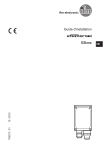
Lien public mis à jour
Le lien public vers votre chat a été mis à jour.